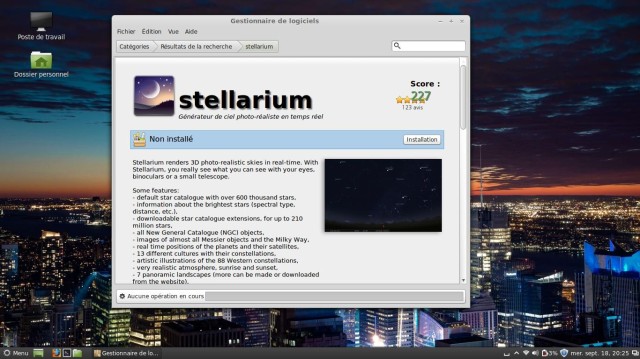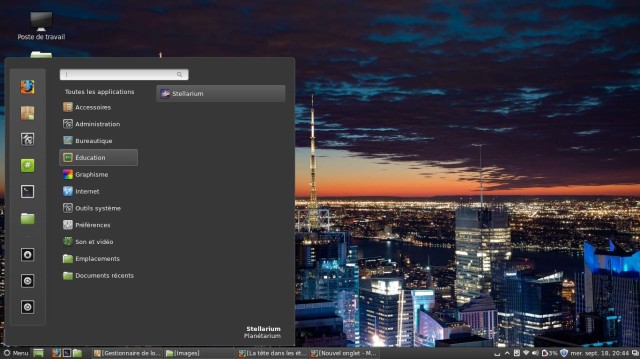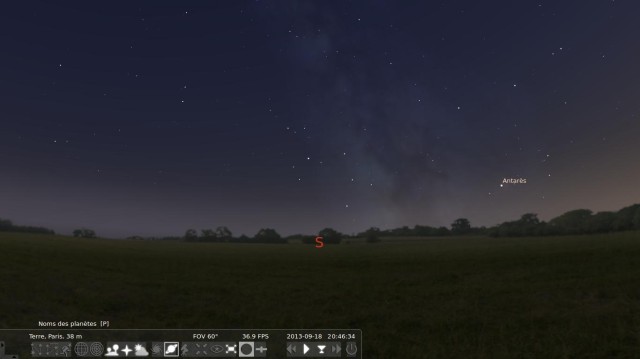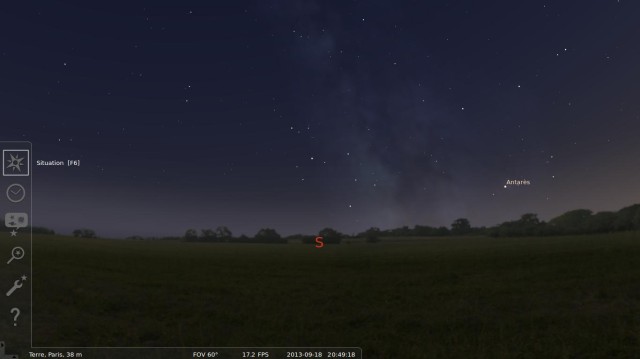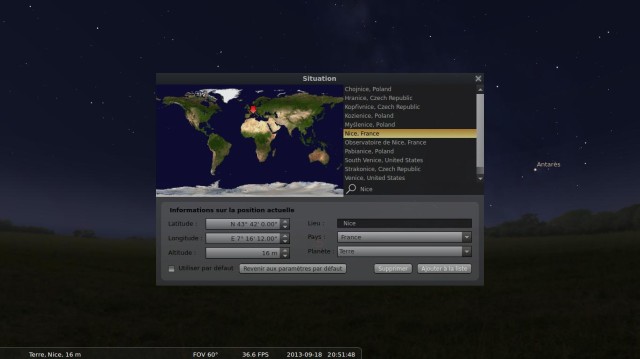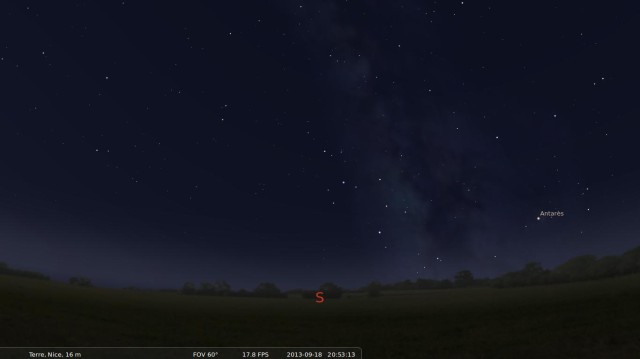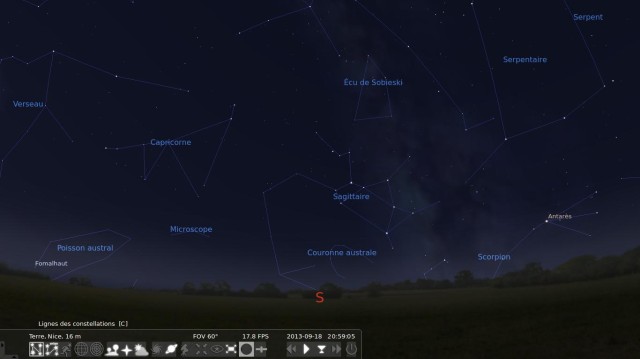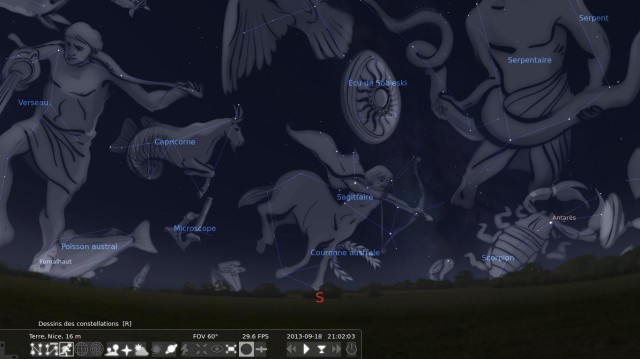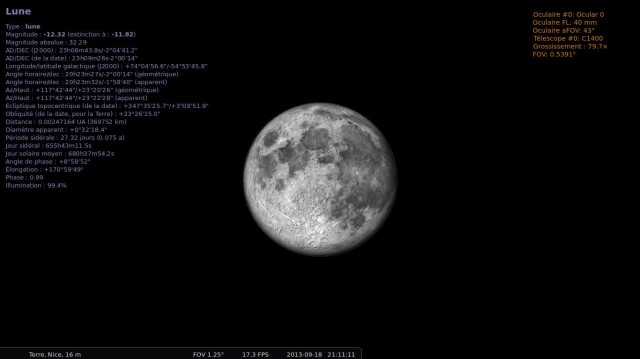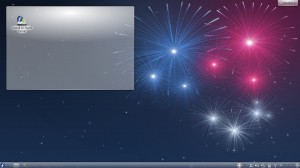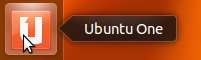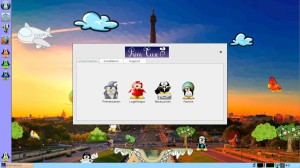La tête dans les étoiles avec Stellarium
Ça y est, vous avez installé Linux et même vous avez choisi une distribution basée sur Ubuntu par exemple.
Alors maintenant, après l'effort, un petit logiciel pour rêver, Stellarium.
Pour cela, il suffit d'installer grâce au gestionnaire de logiciels, ce logiciel en un clic.
Une fois installé par le gestionnaire de logiciels, vous retrouvez Stellarium dans le menu de Linux Mint.
Stellarium ouvert. Faire les premiers réglages.
Premièrement, enregistrer sa position. La ville où vous vous trouvez. Nice par exemple.
Avec le menu sur le côté gauche de Stellarium, choisissez : "Situation", pour enregistrer votre position.
Entrez dans le champ du haut, la ville de Nice et fermez la fenêtre.
Vous êtes à Nice et l'écran de Stellarium vous indique le Sud par défaut. Orientez votre ordinateur vers le sud si possible. C'est plus facile avec un portable et admirez les étoiles le soir bien sûr.
Avec les deux premières icônes du menu du bas de Stellarium, afficher les noms et les lignes des constellations.
Plus fort encore, avec la troisième icône, afficher les constellations sous forme de dessins.
Si votre ordinateur est bien orienté, regardez par la fenêtre et voyez la position des étoiles comme indiqué par Stellarium ou même la position de la lune comme l'image écran ci-dessous.
Vue oculaire.
Vous pouvez avancer ou reculer avec la molette de votre souris.
Vous pouvez déplacer l'écran en restant appuyé sur le bouton gauche et en déplaçant la souris soit sur la droite soit sur la gauche.
A vous de découvrir les actions des autres icônes.